一、VSCode安装及配置教程:【以Windows为例】
1、官方下载网址:https://code.visualstudio.com/,选择Download for windows【可以选择操作系统】傻瓜式安装,

2、待下载完成后安装下载文件:右键管理员权限启动后出现弹窗-确定-傻瓜式安装

3、切换成中文:ctrl+shift+p出现搜索输入框,输入config,选择(下载简体中文并重启):
选择中文后会出现个.json文件不要删除那个是语言控制显示语言的

4、安装插件,选择左边导航栏图标,输入插件名称并执行安装:

5、各种实用插件:
1)Auto Close Tag(自动闭合HTML/XML标签);
2)Auto Rename Tag(自动完成另一侧标签的同步修改);
3)Beautify (格式化 html,js,css);
4)Break Pair Colorize(给括号加上不同的颜色,便于区分不同的区块);
5)Debugger for Chrome(映射vscode上的断点到chrome上,方便调试);
6)ESLint(js语法纠错,可以自定义配置);
7)Vetur(Vue多功能集成插件,错误提示等)
8)open in browser(html文件在浏览器中打开)
6、在使用过程中的一些配置项:
1)需要勾选自动保存功能:点击文件-选择自动保存;
2)vue项目文件是通过在指定目录先创建文件夹在用vscode打开;
3)视图放大Ctrl + “+”, 缩小 Ctrl + “-”;
4)打开终端命令行模式:Ctrl + “~”;
二、在VSCode中配置Python环境
1、在vscode插件下载:python并执行安装;
2、在D盘vescode下新建文件夹,并用vscode打开则为工作区域;
3、添加配置文件:(点击设置后在python目录下会出现settings.json)

点击设置后在python目录下会出现settings.json,输入:

4、python下载插件:在.vscode下新建.py文件,并下载插件
flake8会检查编写代码时的不规范地方和语法错误;
yapf是一个 代码格式化工具,可以一件美化Alt+shift+F

三、VScode引用Vue教程:
1、先进入vue.js官网进行查询,并点击起步进行查看:
2、选择导航栏安装并查看安装方法-下载开发版本:

3、下载完成后打开存放目录下的vue.js文件并引入,左边文件夹下出现下载 的vue.js文件;
新建html文件:!+ “回车” 新建html标准格式;
输入文件中的代码 ,右键用浏览器打开,页面展示成功说明vue引入成功。

四、引入Vuetify框架教程:
1、先要安装node.js并配置环境变量:
下载地址:https://nodejs.org/en/download/,选择对应操作系统点击

按照步骤安装完成后,将node.js配置到环境变量中,一般会自动安装所以检查下:

2、校验node.js是否安装成功:
1)打开vscode,Ctrl+"~"打开终端分别输入node -v、npm -v显示版本号书名安装成功

2)设置npm全局插件和缓存路径,不设置则默认在C:\Users\huijuan\AppData\Roaming\npm下
新建文件夹:【node_cache】、【node_global】
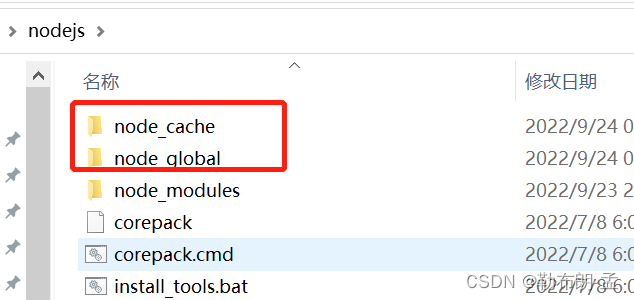
npm config set prefix D:\Program\nodejs\node_global 路径可根据自己存储位置修改
npm config set cache D:\Program\nodejs\node_cache 路径可根据自己存储位置修改
3、使用npm工具安装vue-cli插件,显示版本号说明安装成功:
npm install @vue/cli -g

验证是否安装成功: vue -V,显示版本号则成功:

4、启用vue ui 配置项目:【vue版本太低的没有ui功能卸载安装最新版本】
1)打开终端输入 vue ui (在浏览器中会打开配置页面):

2)点击创建新项目,选好路径,【包管理器选择npm】:

3)手动配置初始化预设,选择手动并点击下一步:

4)需要启用的功能项:
Router路由管理需要用到;Vuex资源池管理需要用到

启用CSS Pre-processors,启用使用配置文件 并点击下一步

创建项目且不保存预设名
等待创建完成后就能展示ui上所创建的项目了:

5)在vue ui上下载vuetify插件:并完成安装

在vue ui上下载axios插件:并完成安装

5、项目结构讲解:

1)node_modules:文件中放置下载的插件及安装包;
2)public:放置静态资源文件;
3)src:开发中需要频繁改动的文件夹;

i、assets:主要放置开发所需要的图片及css重置所需要的文件;
ii、components:存放组件的位置,文件名以.vue结尾,vue将组件转化为HTML格式
【浏览器只能识别HTML格式】组件分为:template-HTML,script-CSS;
iii、plugins:放置下载的插件

iv、router路由管理,在地址栏输入什么即跳转到哪个界面均在index.js中配置:
v、main.js项目入口文件:

vi:package.json,git执行上传下载只用下载这里面标记的内容即可
6、运行项目,文件夹处右键打开终端并输入:npm run serve

























 4355
4355











 被折叠的 条评论
为什么被折叠?
被折叠的 条评论
为什么被折叠?










